In diesem Beitrag erfahren Sie, wie Sie einen Filter erstellen und diesen auf der Übersicht anheften können.
Voraussetzungen:
- vorhandener Account in unserem System
Anleitung:
Wenn Sie einen Filter erstellen möchten, dann gehen Sie wie folgt vor:
Unter der Spaltenüberschrift befindet sich die Filterzeile (Lupensymbol). Durch Eingabe eines bestimmten Wertes in der Filterzeile erhalten Sie eine detaillierte Übersicht über Ihrer Daten.
Wenn Sie Ihren Filter wie gewünscht eingerichtet haben, klicken Sie unter dem Filtersymbol auf "Filter erstellen".
Vergeben Sie Ihrem Filter einen Namen. Klicken Sie auf "Enter", um den Filter zu speichern.
Danach wird dieser Filter unter dem Filtersymbol angezeigt. Sie können mehrere Filter anlegen.
Sie können diesen Filter durch das Klicken auf die Pin-Nadel aktivieren/deaktivieren.
Wenn Sie diesen Filter aktivieren, wird dieser als Standardfilterung eingestellt. Dies spart Zeit und hat den Vorteil, dass dieser Bereich immer mit der gefilterten Übersicht gestartet wird.
Wenn Sie auf den Filter klicken, werden Ihnen die Einstellungen für diesen Filter angezeigt.
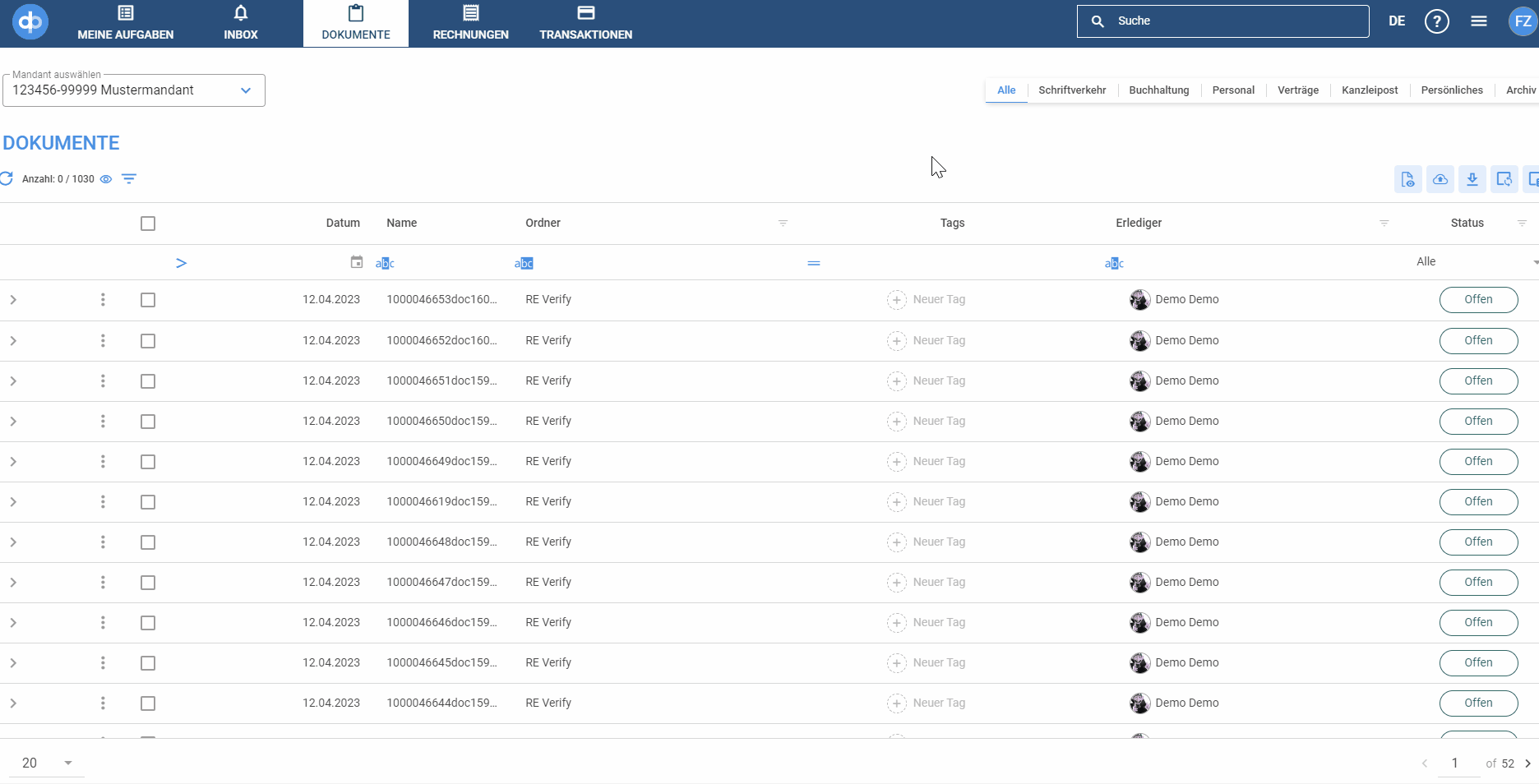
Nächste Schritte:
Brauchen Sie Hilfe?
Haben Sie weitere Fragen, wie Sie am besten mit digitastic starten? Schauen Sie sich diese Infomaterialien an:
- Lesen Sie weitere Artikel hier. Diese enthalten eine ausführliche Sammlung an nützlichen Informationen.
- Fragen Sie in unserem Live-Chat, um schnelle Antworten oder ein persönliches Onboarding zu erhalten.
- Aber es gibt noch viel mehr! Sehen Sie sich alle Cloud & Pay oder Connect Funktionen an.


